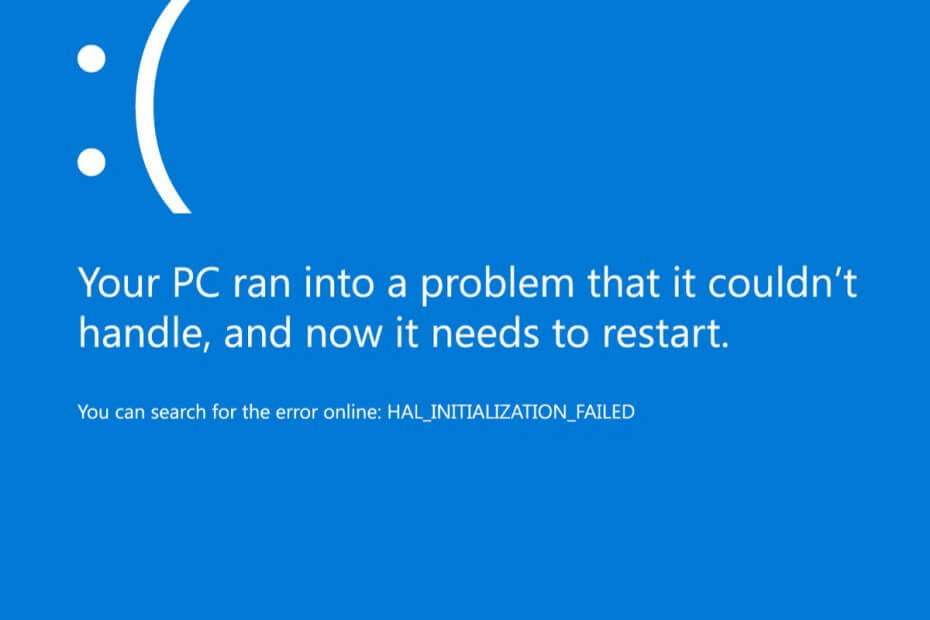Este software mantendrá sus controladores en funcionamiento, lo que lo mantendrá a salvo de errores comunes de la computadora y fallas de hardware. Verifique todos sus controladores ahora en 3 sencillos pasos:
- Descarga DriverFix (archivo de descarga verificado).
- Hacer clic Iniciar escaneo para encontrar todos los controladores problemáticos.
- Hacer clic Actualizar los controladores para conseguir nuevas versiones y evitar averías en el sistema.
- DriverFix ha sido descargado por 0 lectores este mes.
Microsoft introdujo una nueva característica en Windows 10 que mostrará todas las aplicaciones o quizás el sistema notificaciones como brindis en lugar de la notificación de globo a la que estábamos acostumbrados en las versiones anteriores de Windows. Pero si desea recuperar sus notificaciones de globo en su nuevo sistema operativo Windows 10, puede aprender a continuación cuáles son los pasos adecuados que debe seguir.
La aplicación de algunas modificaciones en el sistema Windows 10 traerá de vuelta su notificación de globo, pero lo hará tiene que seguir las instrucciones a continuación al pie de la letra para evitar cualquier daño potencial a su Windows 10 sistema. Además, se recomienda crear una copia de seguridad de su sistema operativo Windows 10 actual para que no tenga que preocuparse si accidentalmente cambia algo incorrecto en el sistema Windows 10.
Recuperando la función de notificaciones de globo en Windows 10: ¿que hacer?
- Mantenga presionado el botón "Windows" y el botón "R".
- Debería tener frente a usted la ventana "Ejecutar".
- Escriba en la ventana “Ejecutar” el siguiente comando: “gpedit.msc” sin las comillas.
- Presione el botón "Enter" en el teclado.
- Ahora tendrá en la pantalla la ventana "Editor de políticas de grupo local".
- En el panel izquierdo, tendrá que hacer doble clic o tocar el icono "Configuración de usuario".
- En el icono "Configuración de usuario", debe hacer doble clic o tocar la carpeta "Plantillas administrativas".
- En la carpeta "Plantillas administrativas", haga doble clic o toque en la carpeta "Menú Inicio y barra de tareas".
- Ahora, en el panel lateral izquierdo, debe encontrar la opción "Desactivar la visualización de notificaciones de globo como brindis".
- Haga doble clic o toque en la opción "Desactivar mostrar notificaciones de globos como brindis".
- En la ventana que aparece con la opción "Desactivar mostrar notificaciones de globo como brindis", debe hacer clic con el botón izquierdo o tocar el botón "Activar" que tiene en la parte superior izquierda de esa ventana.
- Ahora deberá hacer clic con el botón izquierdo o tocar el botón "Aceptar" en la ventana que se muestra arriba.
- Cierre la ventana "Editor de políticas de grupo local".
- Reinicia tu sistema operativo Windows 10.
- Después de que el dispositivo Windows 10 se encienda nuevamente, puede continuar y probar si sus notificaciones de globos funcionan bien.
Problema de notificaciones de globos Windows 10
Algunos de ustedes pueden tener problemas con las notificaciones de los globos. Usuario cabidop informó el siguiente problema en Github:
Usando la versión maestra actual (
1.3.1.dev0según pip) No he podido mostrar una notificación de globo en Windows 10. El código que estoy usando es bastante simple:from plyer import notification notification.notify (title = 'Notificación', message = 'Esta es una notificación', app_name = 'Aplicación', app_icon = 'icon.ico', ticker = 'Icono' )Después de ejecutarlo, aparece un icono en la bandeja del sistema, pero no se muestra ninguna notificación en el escritorio. Este mismo código en Ubuntu hace que la notificación aparezca como se esperaba, así que supongo que me falta algo de dependencia.
Desafortunadamente, no existe una solución disponible en foros oficiales o en sitios especializados. Pero no se preocupe, el método siguiente debería funcionar bien. Esté atento a nuestro sitio para ser el primero en llegar a la solución de errores de notificaciones de globos.
Eso es todo lo que tiene que hacer para recuperar sus notificaciones de globo en el sistema operativo Windows 10. Escríbanos a continuación en la sección de comentarios si tiene algún problema al aplicar los pasos anteriores.
LEA TAMBIÉN: Star Wars: Commander es uno de los mejores juegos para probar en tu tableta Windows